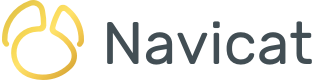SQLite adalah sistem manajemen database relasional (RDBMS) yang ringan, mandiri, dan tanpa server yang banyak digunakan untuk sistem tertanam, aplikasi seluler, dan situs web berukuran kecil hingga menengah. Mudah disiapkan, memerlukan konfigurasi minimal, dan menawarkan serangkaian fitur canggih untuk mengelola dan memanipulasi data. Dalam panduan ini, kami akan memandu Anda melalui proses memulai SQLite, termasuk penginstalan dan penggunaan basis data sampel Chinook yang populer untuk contoh SQL.
Install SQLite
Windows:
- Kunjungi situs unduh SQLite di https://www.sqlite.org/download.html.
- Gulir ke bawah ke bagian “Precompiled Binaries for Windows”.
- Unduh precompiled binary yang sesuai dengan arsitektur sistem Anda (32 bit atau 64-bit).
- Ekstrak file ZIP unduhan ke lokasi di mesin Anda.
- Buka folder yang telah diekstrak dan cari file sqlite3.ddl yang dapat dieksekusi.
- Untuk membuat SQLite dapat diakses dari window Command Prompt manapun, tambahkan folder yang mengandung
sqlite3.dllke variable environment PATH sistem Anda.
macOS:
- SQLite sudah terinstal sebelumnya pada macOS, sehingga tidak perlu untuk instalasi yang terpisah.
- Buka aplikasi Terminal.
- Ketik
sqlite3dan tekan Enter untuk mulai shell SQLite.
Linux:
- Kebanyakan distribusi Linux datang dengan SQLite yang sudah terinstal sebelumnya. Jika tidak, Anda dapat menginstallnya menggunakan package manager Anda.
- Untuk Debian/Ubuntu:
sudo apt-get install sqlite3 - Untuk Red Hat/Fedora:
sudo dnf install sqlite - Untuk Arch Linux:
sudo pacman -S sqlite - Ketika sudah terinstall, buka terminal dan ketik Untuk Arch Linux:
sudo pacman -S sqliteuntuk mulai shell SQLite.
Menggunakan Sampel Database Chinook di Navicat
- Unduh file ZIP Chinook database dan ekstrak isinya.
Anda akan menemukan file bernama
chinook.db. Mari buat koneksi database baru di Navicat. - Pilih File -> New Connection -> SQLite… dari menu utama untuk menjalankan dialog Koneksi Baru:
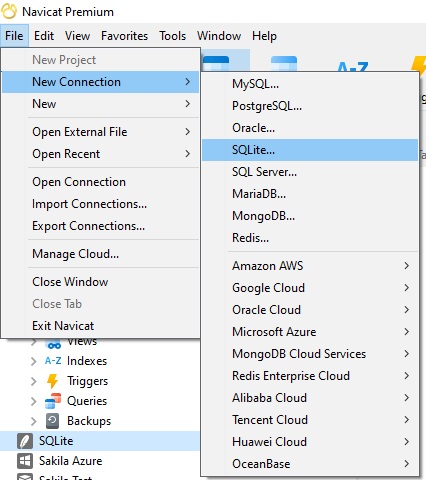
- Pada dialog, masukkan “chinook” untuk Nama Koneksi dan kemudian klik pada tombol Ellipsis […] untuk navigasi ke File Database. Klik Test Connection untuk verfikasi bahwa kita bisa tersambung dengan database. (Catat bahwa database Chinook tidak membutuhkan nama pengguna atau kata sandi):
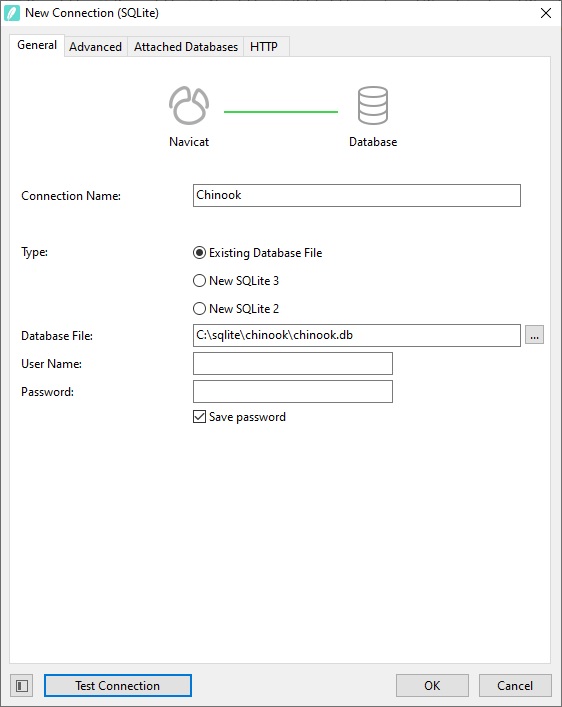
- Klik tombol OK untuk menutup dialog. Anda dapat melihat koneksi baru kita di panel Connection
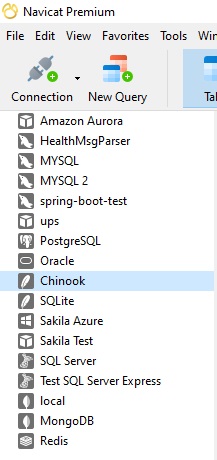
Operasi SQL Dasar dengan Chinook
Koneksi ke Database Chinook:
Sekarang Anda telah membuat koneksi baru untuk database Chinook, mari buka koneksinya sehingga kitab isa berinteraksi dengan database. Untuk melakukannya:
- Cari item Chinook di Panel Connection dan klik untuk menyorotnya.
- Pilih File -> Buka Koneksi dari menu utama. Ini seharusnya menunjukkan database utama.
Query Data
Untuk mengambil informasi dari database Chinook, Anda dapat menggunakan pernyataan SELECT. Sebagai contoh “SELECT * FROM artists;”:
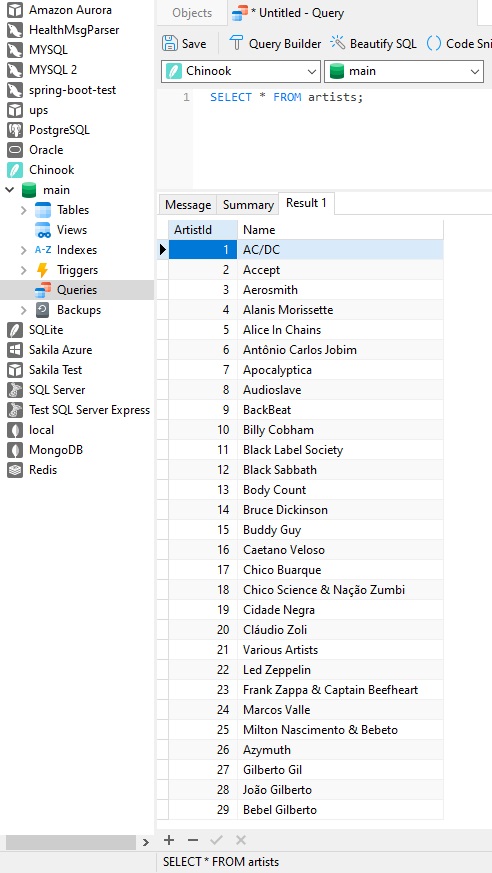
Filter Data
Filter memungkinkan Anda untuk memperkecil hasil Anda. Sebagai contoh, coba “SELECT trackid, name, composer FROM tracks WHERE composer = 'Ludwig van Beethoven';”:
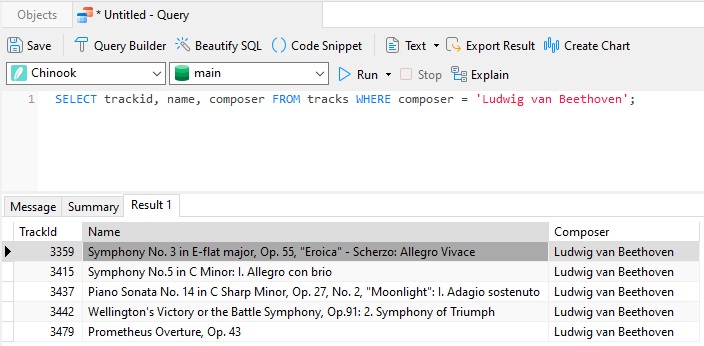
Update Catatan
Untuk update data yang sudah ada, kita dapat menggunakan pernyataan UPDATE, atau cukup edit data di tempat!
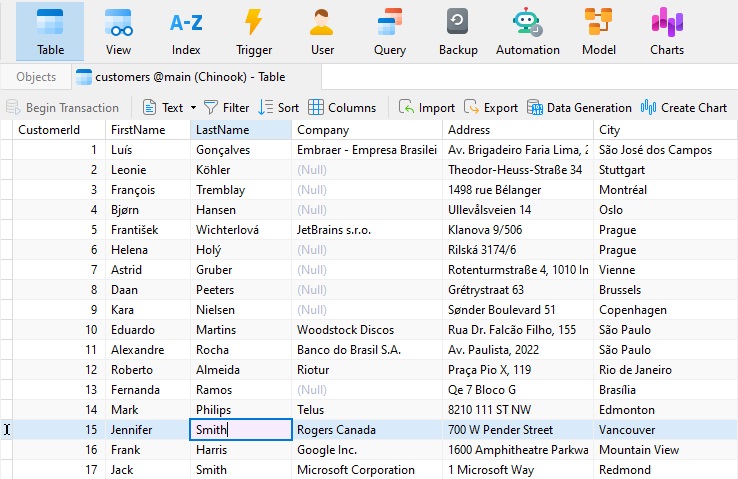
Memasukkan Catatan
Untuk menambahkan catatan baru, tidak butuh menggunakan pernyataan INSERT; di Navicat, kita cukup klik tombol Tambah Catatan:
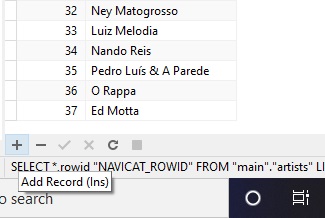
Ini akan menambahkan baris kosong baru di tabel, siap untuk masukkan data:
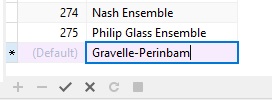
Menghapus Catatan
Menghapus rekaman di Navicat juga mudah; cukup sorot baris yang ingin dihapus dan klik tombol Delete. Sebuah dialog akan muncul, meminta konfirmasi:
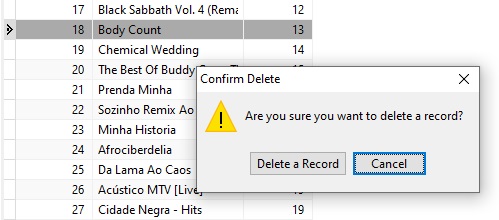
Kesimpulan
Dalam blog hari ini, kita mempelajari cara memulai dengan SQLite, termasuk proses instalasi dan cara melakukan operasi SQL dasar terhadap basis data sampel Chinook yang populer. Baik Anda seorang pemula atau pengembang berpengalaman, kesederhanaan dan fleksibilitas SQLite menjadikannya pilihan yang sangat baik untuk berbagai aplikasi. Selain itu, Navicat for SQLite (or Navicat Premium) 16 adalah alat yang sempurna untuk menjelajahi fitur dan kemampuan SQLite yang lebih canggih dan mengelola data Anda secara efisien.